Como adicionar parênteses ao redor do texto no excel (com exemplos)
Você pode usar a seguinte fórmula para adicionar parênteses ao redor do texto em uma célula específica no Excel:
="("& A2 &")"
Esta fórmula específica adiciona parênteses ao redor do texto na célula A2 .
Por exemplo, se a célula A2 contiver o nome Andy , esta fórmula retornará (Andy) de acordo.
Nota : Esta fórmula simplesmente usa o símbolo & para concatenar parênteses ao redor do texto existente na célula A2 .
O exemplo a seguir mostra como usar esta fórmula na prática.
Exemplo: como adicionar parênteses ao redor do texto no Excel
Suponha que temos a seguinte lista de nomes de atletas no Excel:
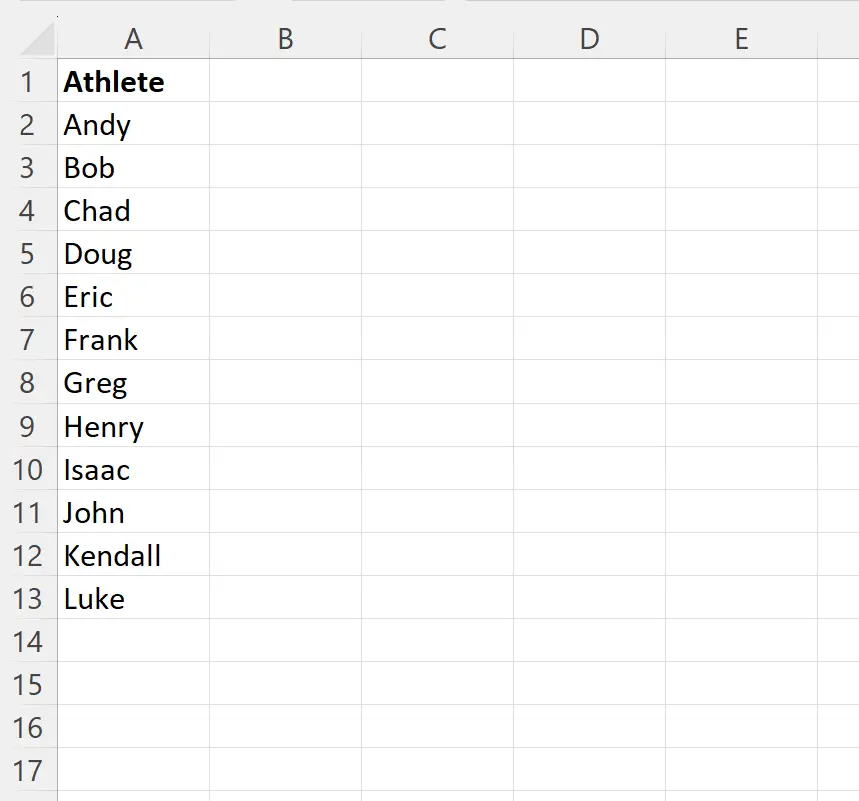
Digamos que queremos adicionar parênteses ao redor do nome de cada atleta.
Para fazer isso, podemos digitar a seguinte fórmula na célula B2 :
="("& A2 &")"
Podemos então clicar e arrastar esta fórmula para cada célula restante na coluna B:
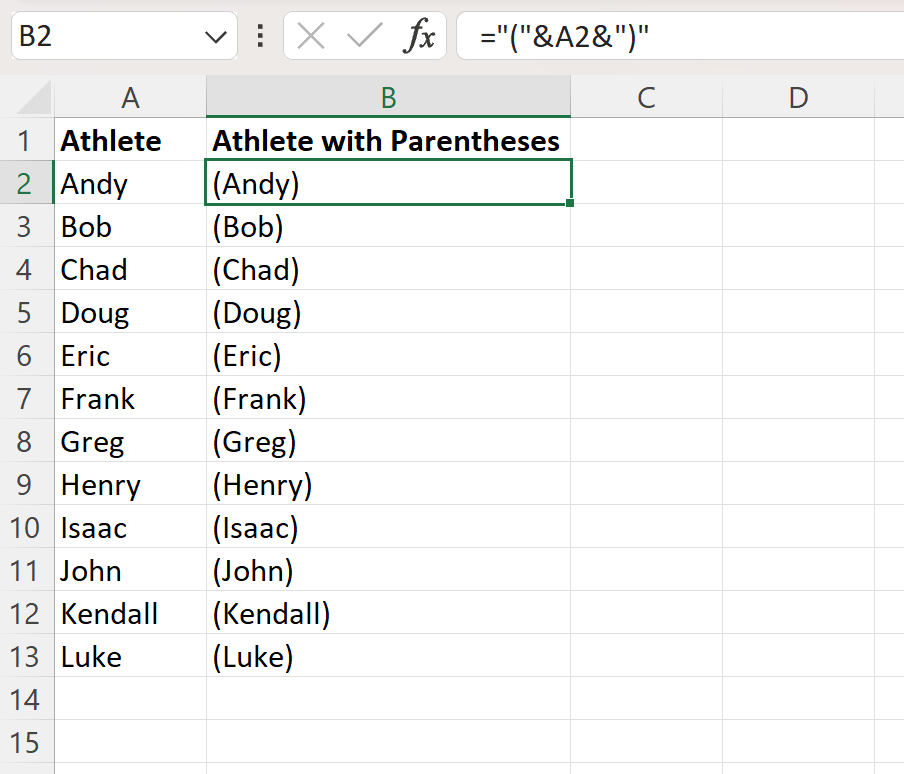
Observe que a coluna B agora exibe o texto em cada célula correspondente na coluna A entre parênteses.
Observe também que você pode usar uma fórmula semelhante para envolver o texto com quaisquer símbolos que desejar.
Por exemplo, você pode digitar a seguinte fórmula na célula B2 para colocar o texto na célula A2 entre colchetes:
="["& A2 &"]"
A captura de tela a seguir mostra como usar esta fórmula na prática:
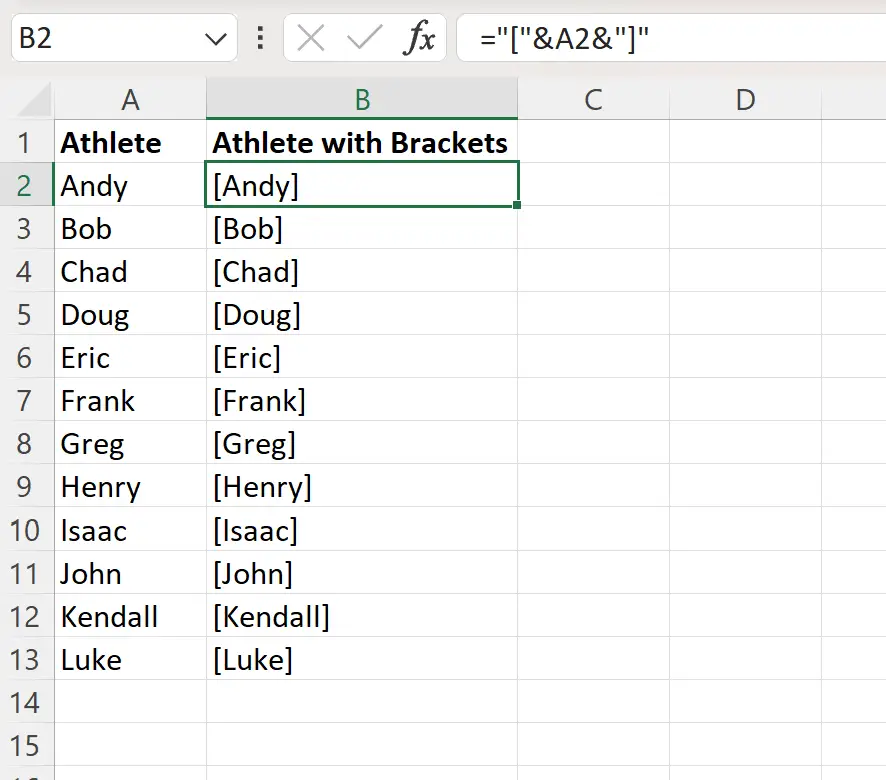
Observe que a coluna B agora exibe o texto em cada célula correspondente na coluna A entre colchetes.
Recursos adicionais
Os tutoriais a seguir explicam como realizar outras tarefas comuns no Excel:
Excel: como exibir números negativos entre parênteses
Excel: Como remover parênteses do texto
Excel: como verificar se a célula contém texto de lista